Viva Connections στον υπολογιστή σας
Viva Connections μεταφέρει τους εσωτερικούς πόρους του οργανισμού σας στο Microsoft Teams, όπου είναι ευκολότερο να κάνετε κοινή χρήση, συνεργασία και συνομιλία από ένα σημείο. Ανακαλύψτε εργαλεία που σας βοηθούν να ολοκληρώνετε καθημερινές εργασίες στον Πίνακα εργαλείων, να εξετάζετε εξατομικευμένες ειδήσεις και πληροφορίες στην Τροφοδοσία και να έχετε εύκολη πρόσβαση σε σχετικό περιεχόμενο στους Πόρους. Χρησιμοποιήστε επιλογές περιήγησης για να μεταβείτε σε πιο δημοφιλές περιεχόμενο, όπως η σελίδα προορισμού του οργανισμού σας και άλλες εμπειρίες Viva.

Σύνοψη του τρόπου χρήσης της εμπειρίας με την επιφάνεια εργασίας
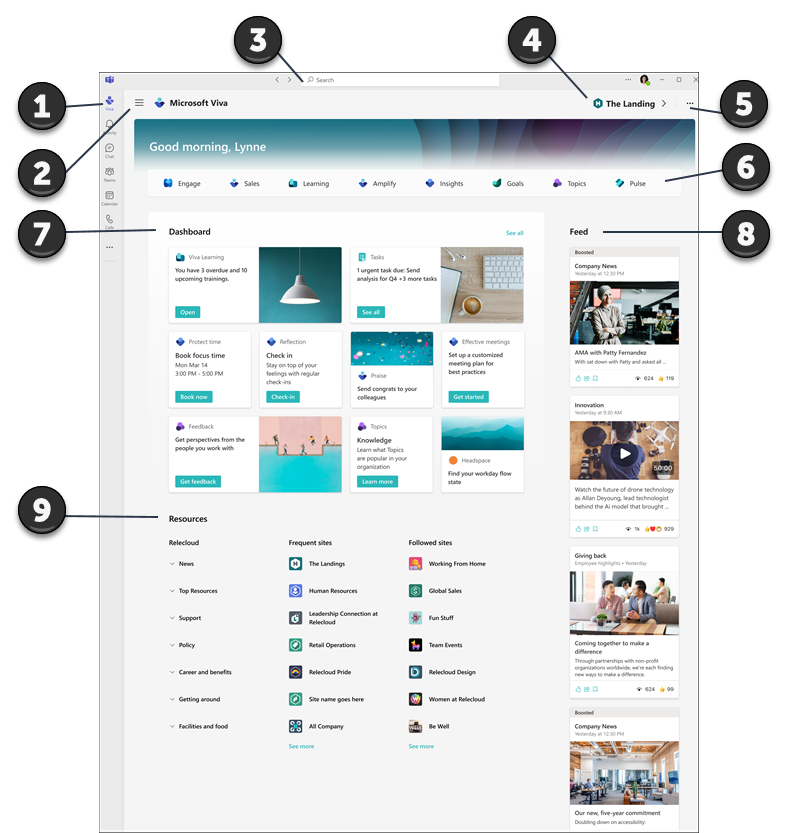
-
Μεταβείτε στην εμπειρία προσγείωσης στο Teams: Επιλέξτε το εικονίδιο που χρησιμοποιεί ο οργανισμός σας για Viva Connections από το μενού στη γραμμή εφαρμογών του Teams. Το σημείο εισόδου θα είναι το ίδιο τόσο για την εμπειρία του υπολογιστή όσο και για τις κινητές συσκευές. Εξετάστε το ενδεχόμενο να καρφιτσώσετε αυτήν την εφαρμογή στη γραμμή εφαρμογών του Teams , ώστε να μπορείτε να τη βρείτε πιο εύκολα εάν ο διαχειριστής σας δεν το έχει κάνει ήδη.
-
Μετάβαση από και προς διαφορετικές εμπειρίες Viva: Ο οργανισμός σας μπορεί ναχρησιμοποιήσει περισσότερες από μία εμπειρίες Viva για να σας βοηθήσει με την εκπαίδευση, τις επικοινωνίες, τη διαχείριση γνώσεων ή την ευημερία. Χρησιμοποιήστε το μενού στην επάνω αριστερή γωνία για να μεταβείτε σε άλλες εμπειρίες Viva ή να επιστρέψετε στη σελίδα προορισμού.
-
Αναζήτηση για περιεχόμενο intranet στο Teams: Από τη σελίδα προορισμού, μπορείτε να αναζητήσετε περιεχόμενο intranet στο SharePoint κάνοντας αναζήτηση στη γραμμή αναζήτησης του Teams.
-
Μεταβείτε στην κύρια σελίδα προορισμού του οργανισμού σας: Εάν ο οργανισμόςσας έχει μια προσαρμοσμένη εμπειρία προσγείωσης, θα δείτε μια σύνδεση που εμφανίζεται ως εικονίδιο και ετικέτα στην επάνω δεξιά γωνία. Όταν επιλέξετε τη σύνδεση, θα μεταφερθείτε στη σελίδα προορισμού του οργανισμού σας στο Teams.
-
Βρείτε περισσότερες πληροφορίες σχετικά με τον τρόπο χρήσης της σελίδας προορισμού: Επιλέξτε τα αποσιωπητικά (...) επάνω δεξιά, για να λάβετε περισσότερες πληροφορίες σχετικά με Microsoft Viva και να ξεκινήσετε μια γρήγορη εμπειρία εκμάθησης σχετικά με τον τρόπο χρήσης της σελίδας προορισμού.
-
Αποκτήστε εύκολα πρόσβαση σε περισσότερες εμπειρίες Viva: Εάν ο οργανισμός σας χρησιμοποιεί άλλες εμπειρίες Viva, θα δείτε το όνομα της εφαρμογής να εμφανίζεται σε αυτήν την ενότητα. Επιλέξτε την εφαρμογή για να ξεκινήσετε μια νέα εμπειρία Viva στο Teams. Μάθετε περισσότερα σχετικά με άλλες εμπειρίες Viva.
-
Χρησιμοποιήστε τον πίνακα εργαλείων για να αποκτήσετε πρόσβαση σε εργασίες και εργαλεία: Αλληλεπιδράστε με κάρτες στον πίνακα εργαλείων επιλέγοντάς τις για να ολοκληρώσετε καθημερινές εργασίες και να αποκτήσετε πρόσβαση σε δημοφιλή εργαλεία. Οι κάρτες πίνακα εργαλείων έχουν επιλεγεί ειδικά για εσάς και ενδέχεται να εμφανίζουν δυναμικό περιεχόμενο που αλλάζει ανάλογα με το ρόλο σας.
-
Ενημερωθείτε για τις ειδήσεις στην Τροφοδοσία: Οι ειδήσεις στην τροφοδοσία είναι δυναμικές και εξατομικευμένες με βάση το ρόλο, τα ενδιαφέροντα, τα άτομα με τα οποία αλληλεπιδράτε, καθώς και τις τοποθεσίες του SharePoint και τις κοινότητες του Yammer που παρακολουθείτε.
-
Λάβετε εξατομικευμένες πληροφορίες σε πόρους: Στην ενότητα πόρων, θα βρείτε συνδέσεις προς περισσότερες πύλες και προορισμούς από ολόκληρο τον οργανισμό σας. Το περιεχόμενο που εμφανίζεται στις τοποθεσίες "Συχνές" και "Παρακολουθείται" δημιουργείται με βάση τη δραστηριότητά σας στο SharePoint.
Μάθετε περισσότερα σχετικά με τον τρόπο χρήσης δημοφιλών καρτών στον πίνακα εργαλείων
Ο διαχειριστής σας ρυθμίζει τον πίνακα εργαλείων σας χρησιμοποιώντας κάρτες που σας βοηθούν να ολοκληρώνετε δημοφιλείς εργασίες και εργαλεία πρόσβασης που σχετίζονται με τον ρόλο σας. Πολλές κάρτες διαθέτουν δυναμικό περιεχόμενο που αλλάζει ανάλογα με τις εργασίες που είναι ευαίσθητες στο χρόνο, όπως η ολοκλήρωση επερχόμενων εκπαιδευτικών μαθημάτων.
|
Κάρτες πίνακα εργαλείων |
Τρόπος χρήσης της κάρτας |
|
Εγκρίσεις |
Ζητήστε άδεια, εγκρίνετε αναφορές εξόδων και πραγματοποιήστε εγγραφή στα έγγραφα. |
|
Ανατεθειμένες εργασίες |
Ελέγξτε και ολοκληρώστε καθημερινές εργασίες που έχουν ανατεθεί από τον διευθυντή ή την ομάδα σας. |
|
Μετατοπίσεις |
Ρολόι-in και ρολόι-έξω από τις βάρδιες και την προβολή επερχόμενων βαρδιών και breaktimes. |
|
Κορυφαίες ειδήσεις |
Προβάλετε τις πιο σημαντικές ειδήσεις μέσα από τον οργανισμό σας. |
|
Viva Learning |
Προβάλετε προτεινόμενα και απαιτούμενα εκπαιδευτικά σεμινάρια. |
|
Viva Topics |
Κάντε κοινή χρήση και συνεισφέρετε στην γνωσιακή βάση του οργανισμού σας. |
Προσθήκη εφαρμογής Microsoft Viva Connections στο Teams
-
Ανοίξτε την εφαρμογή Teams στον υπολογιστή σας.
-
Για να καρφιτσώσετε την εφαρμογή Viva Connections στο μενού του Teams, επιλέξτε Περισσότερες εφαρμογές που προστέθηκαν (οι τρεις τελείες).
-
Επιλέξτε το εικονίδιο που δημιούργησε η εταιρεία σας για Viva Connections από το μενού της εφαρμογής ή αναζητήστε την εφαρμογή στη γραμμή αναζήτησης.
-
Επιλέξτε το εικονίδιο που επέλεξε η εταιρεία σας για Viva Connections. Η εφαρμογή Viva Connections θα εμφανιστεί στο αριστερό μενού περιήγησης.
-
Κάντε δεξί κλικ στο εικονίδιο και επιλέξτε Καρφίτσωμα.










